Когда вы приобретаете привычку покупать цифровые фильмы и песни или копировать и кодировать собственные цифровые медиафайлы из ваших фильмов и альбомов, очень легко создать библиотеку, которой становится слишком сложно управлять, и перемещаться из одного места в другое. Если вы попадаете в такую ситуацию, Plex предоставляет способ простого доступа ко всей вашей цифровой библиотеке с любого совместимого компьютера, смартфона или потокового устройства, без утомительной необходимости переносить файлы вручную.
Что такое плекс?
Plex Media Server – это цифровой медиаплеер и организационный инструмент, который позволяет получать доступ к музыке, изображениям и видео, хранящимся на одном компьютере, с любого другого компьютера или совместимого мобильного устройства. Вы можете установить программное обеспечение Plex Media Server на компьютер под управлением Windows, Mac или Linux или даже на совместимое устройство сетевого хранилища (NAS), а затем воспроизвести его на любом другом подключенном к Интернету устройстве, поддерживающем приложение Plex.
СОВРЕМЕННЫЕ ТЕХНОЛОГИИ СТРОИТЕЛЬСТВА НОВОСТРОЕК
В дополнение к воспроизведению цифровых музыкальных и видеофайлов, которыми вы уже владеете, и просмотру своих коллекций цифровых фотографий, Plex также поддерживает подключаемые модули, которые позволяют вам просматривать контент из популярных источников, таких как Comedy Central и MTV.
Как использовать Plex:
Установите Plex Media Server на компьютер или сетевое устройство (NAS), где вы храните музыку, видео и другие мультимедийные файлы.
Установите приложение Plex на другие компьютеры, смартфоны, планшеты, устройства потокового телевидения, телефоны и даже игровые приставки.
Запустите приложение и используйте его для потоковой передачи мультимедийных файлов с Plex Media Server.
Что вы можете сделать с плексом:
- Используйте любое совместимое устройство для просмотра фильмов, прослушивания музыки и просмотра изображений, хранящихся на вашем компьютере, на котором работает Plex Media Server.
- Получите доступ к мультимедийным файлам, хранящимся на компьютере Plex Media Server, удаленно через Интернет.
- Разрешите друзьям и членам семьи получать доступ к фильмам, музыке и фотографиям через Интернет.
На каких компьютерах и устройствах может работать Plex Media Server?
Plex Media Server работает во всех основных операционных системах, но есть и другие устройства, которые также могут его запускать. Вот что вы можете использовать для запуска Plex Media Server:
- Компьютер под управлением Windows, MacOS или Linux.
- Щит NVIDIA.
- Маршрутизатор Netgear Nighthawk X10.
- Совместимое устройство NAS.
Какие компьютеры и устройства могут получить доступ к Plex?
Для доступа к музыке, видео и изображениям, хранящимся на сервере Plex, вы можете использовать:
- Любой крупный веб-браузер, включая Chrome, Firefox, Edge, Internet Explorer и Safari.
- Большинство смартфонов, включая Android, iOS и Windows Phone.
- Планшеты на Android, iOS и Windows.
- Смарт-телевизоры от большинства производителей, в том числе LG, Samsung, Sony и Toshiba.
- Большинство телевизионных потоковых устройств, включая Amazon Fire TV, Android TV, Apple TV, Chromecast, Roku, Sonos и TiVo.
- Игровые приставки, такие как PlayStation 3, PlayStation 4, Xbox 360 и Xbox One.
Как настроить Plex Media Server на вашем компьютере
Прежде чем вы сможете использовать Plex для потоковой передачи музыки и видео, вам необходимо зарегистрировать учетную запись в службе и установить серверное программное обеспечение.
Вот как можно получить учетную запись Plex:
Перейдите на Plex.tv .
Выберите Зарегистрироваться .
Выберите Продолжить с помощью Google , Продолжить с помощью Facebook или Продолжить с помощью электронной почты .
Введите данные для входа в Google или Facebook или введите адрес электронной почты и выберите пароль, затем выберите Создать учетную запись .
Если появится всплывающее окно с рекламой Plex Pass, выберите X , чтобы избавиться от него.
После успешной регистрации учетной записи Plex вы готовы загрузить и установить программное обеспечение Plex Media Server. Установив это программное обеспечение, вы сможете передавать все свои медиафайлы с одного центрального компьютера на все другие свои устройства.
Вот как можно скачать и установить Plex:
Перейдите в app.plex.tv/desktop .
Если вы только что завершили регистрацию учетной записи Plex, вы уже должны быть на этой странице.
Выберите Загрузить Plex Media Server .
При установке на NAS выберите Загрузить для платформ NAS и следуйте инструкциям на этом экране.
Выберите операционную систему, которую вы используете.
Выберите Загрузить .
Запустите файл Plex Media Server, который вы только что загрузили.
Выберите Установить .
Если появится окно контроля учетных записей, выберите ОК .
Выберите Запустить .
Когда вы закончите запуск программного обеспечения Plex Media Server, оно автоматически запустится в фоновом режиме. Если вы хотите внести какие-либо изменения в настройки, вам нужно перейти на app.plex.tv/desktop .
Обязательные приложения Plex
Есть два разных приложения, которые вам нужны, если вы хотите использовать Plex:
- Серверное приложение, которое запускается на компьютере, где хранятся ваши медиа-файлы.
- Отдельное приложение Plex, которое работает на других компьютерах, телефонах, планшетах и потоковых устройствах.
Приложение Plex Media Server – это программное обеспечение, которое необходимо установить на компьютер, на котором хранятся ваши медиафайлы. Для Windows, macOS и Linux вы можете получить это прямо на странице загрузок Plex Media Server.
Приложение медиаплеера Plex – это программное обеспечение, которое необходимо установить на другие устройства. Вот где его взять:
- Windows: Plex в магазине Microsoft
- Android: Plex в Google Play
- iOS: Plex в App Store
- Amazon Fire: Plex на Amazon
- Roku: Plex в канальном магазине Roku
- Xbox One: Plex для Xbox One в Магазине Майкрософт
- PlayStation 4: Plex для PS3 в магазине PlayStation Store
- PlayStation 3: Plex для PS4 в магазине PlayStation Store
- Все остальные платформы: Plex Media Player
В дополнение к автономному приложению для мультимедийного проигрывателя Plex вы также можете получить доступ к своей учетной записи Plex и всем своим медиафайлам через веб-приложение, используя свой любимый веб-браузер, чтобы перейти к app.plex.tv/desktop.
Plex Free?
Plex абсолютно бесплатен для загрузки и использования, но вы не получите доступ ко всем функциям, если не заплатите абонентскую плату. Все заблокированные функции будут доступны, если вы подпишетесь на услугу Plex Pass, которая имеет опции ежемесячной, годовой и пожизненной подписки.
Вы все еще можете многое сделать с бесплатной версией Plex, но некоторые функции, такие как мобильная синхронизация и прямая трансляция, заблокированы службой Plex Pass.
Плекс Пасс
Plex Pass – это подписная услуга премиум-класса, включающая доступ к более широкому спектру функций, чем бесплатная учетная запись Plex. Абоненты также получают доступ к новым функциям Plex раньше, чем не подписчики. Некоторые из наиболее важных функций Plex Pass включают в себя возможность синхронизации и доступа к медиафайлам на мобильном устройстве для использования в автономном режиме, возможность подключения антенны и тюнера для просмотра телепередач в прямом эфире, а также улучшенный пользовательский контроль, включая родительский контроль.
Функции, которые вы получаете с Plex Pass, которые недоступны при бесплатной подписке, включают:
- Премиум-музыка . Предоставляет тексты песен, которые вы транслируете на Plex, и может создавать плейлисты аналогично Spotify.
- Премиум-фотографии . Включает автоматическую пометку для ваших фотографий и упрощает сортировку и доступ к нужным фотографиям. Вы также можете автоматически загружать новые фотографии со своих мобильных устройств.
- Дополнительные материалы для кино и телевидения . Позволяет вам смотреть кинематографические трейлеры перед потоковой передачей видео, как в кинотеатре. Вы также получаете доступ к дополнительным функциям, таким как удаленные сцены и закулисные функции.
- Live TV . Требуется устройство тюнера и антенна для приема местных телеканалов HD и передачи их на ваши устройства. Также включает функцию цифрового видеомагнитофона (DVR) и возможность пропустить рекламу аналогично TiVo.
- Автономная синхронизация . Позволяет загружать фильмы и музыку на мобильные устройства для доступа, когда устройство больше не подключено к Интернету.
- Родительский контроль . Позволяет установить приложение Plex на устройства ваших детей и заблокировать их от любого контента, доступ к которому вы не хотите.
- Plex perks . Подписчики также получают доступ к партнерским скидкам и получают доступ к новым функциям перед бесплатными пользователями.
Что такое каналы Plex?
Plex Channels – это подключаемые модули для Plex Media Server, которые позволяют получать доступ к контенту из популярных источников, таких как Comedy Central, MTV, PBS и BBC. Поскольку эти каналы являются подключаемыми модулями, они не включаются при загрузке программного обеспечения Plex Media Server. Они бесплатны, но вы должны установить их по отдельности после того, как Plex Media Server запущен и работает.
Вот как установить каналы Plex:
Перейдите в app.plex.tv/desktop .
Выберите Плагины .
Выберите Установить плагины .
Найдите нужный канал, затем выберите его.
Выберите Установить .
Чтобы установить дополнительные каналы, повторите шаги 4-5.
Чтобы посмотреть каналы Plex, найдите раздел Плагины в веб-приложении или мобильном приложении Plex.
После установки нескольких каналов Plex вы можете получить к ним доступ, запустив приложение Plex на любом совместимом устройстве, а затем нажмите Плагины .
Некоторые каналы Plex доступны только в определенных странах, а для других требуется подписка. Возможно, вам также придется подписаться на Plex Pass для доступа к определенным каналам из мобильного приложения.
Источник: solutics.ru
Plex – домашний медиа сервер с удаленным доступом
Plex Media Server – программа для создания медиа-сервера и получения удаленного доступа к аудио и видео файлам с поддержкой транскодинга на различных устройствах, будь-то Смарт ТВ, мобильный гаджет или ПК

Многие из читателей MediaPure.RU попали на мой сайт в поисках качественного и функционального медиасервера для своей коллекции фильмов, музыки и фотографий. Сейчас большой популярностью пользуется медиасервер Kodi и его достаточно для большинства пользователей, у которых нет необходимости в широком функционале медиаервера, но зачастую это происходит лишь из-за незнания и нежелания настройки всех возможностей конкурентов. Даже несмотря на то, что Plex происходит от XBMC (старое название Kodi), они напоминают друг друга лишь основным функционалом. С помощью программной оболочки Plex Вы легко можете получить возможность удаленного доступа к своей медиаколлекции, именно о нем мы и поговорим сегодня в рамках этой статьи. Также в первой части статьи Вы узнаете как установить и настроить медиа сервер Plex на своем ПК, а вторая часть будет посвящена установке Plex на NAS и использовании медиасервера на Apple TV.
Основное достоинство медиасервера Plex — мультиплатформенность, ведь он поддерживает работу на смартфонах, планшетах и ПК под управлением OS X, Windows, Linux, смарт-телевизоров и NAS.
Как и любой качественный программный медиасервер Plex Media Server с легкостью упорядочивает любой медиа контент и обеспечивает их дополнительными сведениями из Интернета (дополняет фильмы постерами, описаниями и сведениями о жанре, режиссере, а музыку обложками и инфо об исполнителях). Самое интересное состоит в том, что для удаленного воспроизведения собственной коллекции медиафайлов достаточно лишь веб-браузера и активного интернет-соединения. Введите в адресной строке браузера plex.tv и авторизуйтесь под своим аккаунтом, чтобы получить доступ ко всей вашей медиатеки. Плюс ко всему, Вам будет доступна загрузка фильмов для оффлайн-просмотра.

Чтобы превратить Ваш ПК в домашний медиасервер достаточно установить программу сервера Plex Media. После установки Plex автоматически запустится ваш веб-браузер. Зарегистрируйтесь, а затем произведите пошаговый процесс настройки с помощью веб-интерфейса. Дайте понятное имя вашему Plex серверу и укажите Вашу коллекцию с фильмами, музыкой и фотографиями, чтобы Plex Media Server мог просканировать Ваши папки с медиаконтентом для упорядочивания и загрузки дополнительных сведений из Интернета.
После этой процедуры в веб-интерфейсе Plex вам будут доступны ваши музыкальные коллекции с обложками, фильмы с постерами и фотографии с превьюшками. Таким образом Вы можете получить дополнительную информацию о любом файле или мгновенно начать его воспроизведение. Помимо локальных медиафайлов, вы можете добавлять в медиатеку и онлайн-сервисы с помощью меню «Каналы». Из множества доступных источников мультимедиа я вы выделил видеосервис Vimeo, сайты музыкальных клипов Vevo и музыкальный онлайн-сервис SoundCloud.
Медиасервер Plex и приложения
Сервер Plex Media предлагает возможность доступа к медиаколлекции через DLNA. Таким образом любые DLNA-клиенты (телевизоры, ТВ-приставки, мобильные устройства, видео- и аудио-системы) смогут получать доступ к Вашим медиафайлам. Но для просмотра дополнительной информации о файлах понадобятся специальные приложения, которые также позволяют продолжить воспроизведение фильма с момента последнего просмотра (например, на мобильном устройстве). Подобные вспомогательные приложения для сервера Plex доступны для Xbox, PlayStation, Apple TV, Amazon Fire TV, Android TV, телевизоров Samsung и т. д., но если у вас нет подписки Plex, то необходимо его приобрести.
Для телевизора Samsung приложение Plex предоставляется бесплатно и платной подписки (Plex Pass) приобретать не требуется. Единственный минус, для смарт-телевизоров необходим пульт с гироскопом (или беспроводная мышь) для управления плеером Plex, так как обычный кнопочный работать в его интерфейсе не будет. В приложении Plex для СмартТВ отлично работает перемотка, удобный поиск и во вкладке Movies отображаются недавно закачанные на сервер или ПК фильмы.

Скриншот интерфейса Plex на телевизоре Смарт ТВ
Вместо веб-браузера Вы можете использовать удобные приложения Plex для смартфонов, планшетов и других устройств. К сожалению, их полная функциональность платная, но Вы платите за ощутимый комфорт. Стоит учесть, что при необходимости медиасервер Plex конвертирует файлы в соответствующий формат, но только при использовании специального приложения, так как, например, локальный доступ по DLNA лишает Вас транскодинга.
Чтобы получить доступ ко всем приложениям и полному функционалу Вы приобретаете подписку Plex (месяц — $5, год — $40, без ограничений — $150). Например, с такой подпиской приложение для мобильного устройства (смартфон или планшет на iOS или Android) автоматически загружает хранящуюся на них коллекцию фотографий на ваш сервер Plex для обеспечения к ним доступа со всех пользовательских устройств, а также Вы сможете получить доступ ко всему упорядоченному музыкальному архиву.

Скриншот интерфейса приложения Plex на ОС Android
Немаловажно, что программа Plex идентифицирует трэки без мета-данных по аудио-сигналу. Подписчики Plex могут синхронизировать свой домашний сервер с облачными хранилищами (Amazon Cloud Drive, Dropbox или Google Drive). В результате, даже удаленно Вы сможете получить получить доступ к своей медиатеке в любом месте, где есть Интернет.
Что касается отображения русских названий фильмов, постеров на русском и описаний фильмов, то с этим Вам поможет плагин Кинопоиска. Скачав его, достаточно просто скопировать папку Kinopoisk.bundle в папку с плагинами Plex и Вы сможете обновить метаданные своей медиаколлекции, но необходимо в настройках коллекции Movies (Фильмы) выбрать плагин Кинопоиск в качестве агента (нажмите правкой кнопкой мыши на пункте Фильмы, выберите Править и перейдите на вкладку Дополнительно). Если Вы заметите, что не все фильмы получили обложку, то поменяйте в настройках источник на Movie Database.
Plex Media Server: организация доступа к медиаколлекции из Интернета на NAS
Установив на NAS приложение Plex Media Server и добавив в него медиаколлекцию, вы можете расшарить ее любому пользователю в сети Интернет, выбирая какие коллекции будет видеть каждый конкретный пользователь с выбором прав чтение/запись. С Plex Media Server вы также можете предоставить доступ родственнику к любимым сериалам, однажды настроив его смарт-телевизор.

Настройка Plex Media Server происходит в веб-интерфейсе с помощью учетной записи, созданной на официальном сайте приложения plex.tv, а вся процедура включает несколько шагов:
- Регистрация на сайте plex.tv
- Настройка серверной части Plex Media Server для организации доступа из Интернета
- Настройки клиента, получившего приглашение
- Раздача прав на папки NAS и Plex Media Server
1. Регистрация в сервисе plex.tv
Для регистрации зайдите на сайт https://plex.tv и нажмите SIGN UP. Введите свои данные в появившейся форме.
 2. Настройка серверной части Plex Media Server для организации доступа из Интернета
2. Настройка серверной части Plex Media Server для организации доступа из Интернета
По умолчанию сервер использует UPnP, большинство роутеров поддерживает данный протокол и дополнительных манипуляций не потребуется. Если модель Вашего роутера довольно старая, то понадобится открыть порт на роутере, или применить один из уже открытых. Укажите определенный порт в меню Настройки -> Сервер -> Подключиться -> Указанный порт и откройте его на вашем роутере. Как открыть порт в большинстве моделей роутеров описано на сайте http://portforward.com/. По умолчанию Plex Media Server использует порт 32400.

Внимание! Открытие порта требуется только для удаленного администрирования Plex Media Server. Для расшаривания контента пользователям открывать порт нет необходимости!
После открытия порта и прохождения процедуры регистрации, авторизуйтесь, кликнув по иконке человека в правом верхнем углу и выберите Войти, чтобы ввести ваш логин и пароль. После авторизации Вы сможете расшарить ресурсы вашего медиасервера друзьям и родственникам в Интернете.
Внимание! Подключиться к вашему домашнему серверу могут только пользователи, зарегистрированные на сайте Plex.tv. Минус создания одной гостевой записи для всех заключается в невозможности управлять доступом каждого из друзей по отдельности.
В веб-интерфейсе вашего сервера зайдите в меню Настройки > Пользователи, чтобы увидеть список пользователей с доступом к Вашему NAS. В этой вкладке Вы получите информацию о количестве доступных папок и дату последнего визита. Здесь же вы можете нажать на кнопку Пригласить друга.
В поле Share with (поделиться с…) введите никнейм пользователя на сайте plex.tv (если он уже прошел процедуру регистрации) или его e-mail, чтобы выслать ему приглашение. Здесь Вы можете отметить галочками коллекции, которые будут доступны нашему другу. Нажмите Приглашения.
3. Настройка клиента, получившего приглашение
Ваш друг получит письмо следующего вида:
Необходимо кликнуть на I accept the invitation. Если у получателя этого письма нет аккаунта в сервисе Plex, то он попадет на страницу для его создания, в обратном случае он попадет на сайт, где в личном кабинете увидит следующее:

После авторизации приглашенного пользователя с помощью любого Plex-клиента (браузер, Plex Home Theater, Smart TV, приложение мобильного устройства), он увидит следующее (пример из браузера):

Приглашенным пользователям доступен просмотр медиаколлекции во всех разрешенных папках, но запрещено редактирование и удаление контента.
Возможности доступа зарегистрированного пользователя не ограничиваются одним NAS, так как учетная запись может совмещать доступ к различным серверам в разных местах, таким образом Вы можете создавать огромные общие медиаколлекции.
4. Раздача прав на папки для NAS и Plex Media Server
Внимание! Медиасервер Plex использует для доступа к папкам на сетевом хранилище учетную запись администратора NAS. Права назначаемые на сервере Plex никаким образом не пересекаются с правами назначенными на папки при помощи настроек NAS!
Например: у нас есть папка My Films. В интерфейсе NAS мы закроем доступ к ней от всех пользователей (Deny), и разрешим ее открывать только админу (RW). На сервере Plex мы приглашаем друга и даем ему права на фильмы, размещенные в это папке. Пользователь будет иметь доступ к фильмам, т.к. подключился к NAS, фактически, с правами администратора, но медиасервер Plex ограничил их до ReadOnly. Более широкие возможности для настройки прав доступа доступны при платной подписке Plex Pass.
Plex для Apple TV: расшариваем медиатеку на iOS устройства
Если Вы обладатель Apple TV и Вы устали покупать фильмы или сериалы для просмотра на своей медиаприставке, то этот материал для Вас. Вы можете воспользоваться отличным приложением Plex для Mac и iOS.

В данном случае Plex устанавливается на два устройства: например, ПК с OS X и устройство на базе iOS. Серверная часть будет установлена на Mac, а клиентская — на смартфон или планшет. Затем останется добавить контент (фильмы, сериалы, музыка и фото) для дальнейшего сканирования папок приложением Plex с последующей загрузкой постеров и описания. Настроить это можно в удобном веб-интерфейсе под учетной записью (о регистрации я писал выше).
После регистрации откройте приложение на iOS авторизуйтесь и можете выбирать видео, фото или музыку из медиаколлекции. Чтобы посмотреть видео на экране телевизора достаточно включить AirPlay и запустить воспроизведение на приставке.

Воспроизведение файлов происходит быстро, а перемотка работает точно. Вы можете установить приложение на все свои iOS-устройства и воспроизводить контент с любого из них, войдя под своей учетной записью или добавив новую в настройках сервера. Отдельная учетка позволит оценить частоту использования коллекции Вашим ребенком Полноценный родительский доступен и другие полезные опции на расширенном аккаунте Plex Pass ($ 5 в месяц и $ 40 в год). Платный аккаунт также подарит возможность удаленного просмотра контента с вашего ПК. Установленные приложения для PlayStation 4 и Xbox One на консолях нового поколения тоже научатся воспроизводить контент с вашего компьютера имея подписку (загрузить Plex можно официально из магазинов приложений консолей).
Источник: mediapure.ru
Утеплители техноплекс и пеноплекс: на что обратить внимание при выборе

«Техноплекс» и «Пеноплекс» – это утеплители, которые отличаются высокими техническими свойствами. Они появились на рынке не так давно, но завоевали признание многих. Разберемся, каковы достоинства и недостатки этих материалов, в чем их особенности и отличия. Узнаем, какой утеплитель лучше выбрать и на что обратить внимание, сравним несколько вариантов.
Техноплекс
Утеплитель «Техноплекс» – это экструдированный синтетический материал, который хорошо проявил себя в строительстве. Его изготавливают из полистирольных гранул: под действием высоких температуры и давления их смешивают с графитом (он дает листам серо-серебристый цвет) и вспенивающим составом. Смесь выливают в формы и спрессовывают. После застывания листы разрезают по стандартным размерам.
Материал выпускается в 2 вариантах:
Толщина бывает разной – от 2 до 10 см. Края листов имеют специальную кромку, благодаря которой части лучше стыкуются и не образуют зазоры.
В результате получается однородная структура с закрытыми газовыми ячейками. Поскольку почти все 100% пор закрыты, материал отличается хорошими техническими характеристиками: при небольшом весе он устойчив к деформациям и сгибам, хорошо держит тепло и почти не поглощает влагу.
«Техноплекс» применяют в самых разных областях:
- При строительстве частных домов, например, если внешняя облицовка произведена сэндвич-панелями, а также при утеплении фундамента;
- При обустройстве хозяйственных построек;
- Для утепления балконов и лоджий, полов, в том числе при монтаже «теплых полов»;
- При изоляции кровли, мансарды, межкомнатных, внутренних и наружных стен.
Кроме того, утеплитель нередко используют при строительстве железных и автомобильных дорог, обустройстве холодильных камер.
Достоинства и недостатки
«Техноплекс» используют в разных сферах строительства и ремонта благодаря его высоким техническим характеристикам. Но, как и любой материал, он имеет свои плюсы и минус. О них важно знать, разбирая, чем отличается пеноплекс от техноплекса.
К достоинствам утеплителя относятся:
- Имеет высокие показатели теплоизоляции. «Техноплекс» в 1,5 раза эффективнее пенопласта и в 2 раза – стекловаты.
- Хорошо переносит перепады температур и не деформируется из-за жары или мороза. Листы выдерживают от -70 до +75 градусов.
- Практически не впитывает влагу, а потому не разбухает и не гниет. Его можно применять в условиях повышенной влажности.
- Не дает усадку и может эксплуатироваться длительное время. Бактерии и плесень также не развиваются внутри материала.
- Утеплитель не подвержен атакам грызунов.
- Материал легко использовать и обрабатывать: он не сыпется и не крошится, предлагаемые форма и размеры наиболее удобны в использовании. Его монтаж не требует особых навыков или использования специальной техники.
- Он имеет низкий вес и малую толщину. При использовании он не увеличивает вес здания и не уменьшает полезную площадь внутри.
- Средний срок службы составляет 50 лет. При этом характеристики материала на протяжении времени не меняются.
Также «Техноплекс» является экологически чистым материалом. В его состав не входят опасные для здоровья вещества и при соблюдении условий эксплуатации утеплитель полностью безопасен.
К его недостаткам относятся:
- Горючесть. «Техноплекс» имеет класс горючести Г4, он легко воспламеняется и при сгорании выделяет едкий дым.
- Материал легко разрушается под действием ультрафиолета. Открытую упаковку нельзя хранить под солнцем, держать утеплитель на улице долгое время не рекомендуется вообще. Монтаж лучше проводить в пасмурный день.
- При работе нельзя использовать органические растворители, так как листы начинают разрушаться.
Также отмечают, что цена «Техноплекса» выше, чем у других популярных утеплителей. При большом объеме работ стоимость материала может оказаться слишком высокой.

Пеноплекс
«Пеноплекс» – это теплоизоляционный экструдированный пенополистирол, который выпускает одноименная компания. Как и «Техноплекс», отличается высокими техническими свойствами, благодаря которым материал стал крайне популярен.
Его производство похоже на производство «Техноплекса»: гранулы полистирола нагревают при высокой температуре и под давлением смешивают с вспенивающим агентом до получения однородной структуры. Смесь проводят через экструдеры, охлаждают и режут на листы.
Плиты имеют оранжевый цвет. Материал представляет собой мелкие ячейки, заполненные воздухом. Они прочно замкнуты и не пропускают тепло и воздух.
- Для утепления пола (под стяжку или на нее, при монтаже пола на лагах или при устройстве «теплого пола»);
- При утеплении нежилого цоколя, теплоизоляции внутренних стен или фасада;
- На крышах (для плоской или зеленой кровли);
- Для утепления колодца и септика;
- При монтаже площадок и дорожек, при устройстве отмостки вокруг дома.
При использовании «Пеноплекса» важно помнить, что он не проводит влагу, а потому необходимо провести хорошую систему вентиляции, иначе могут возникнуть проблемы. Также необходимо подобрать толщину утеплителя так, чтобы точка росы пришлась на сам материал, а не на стену.
«Пеноплекс» выпускается в нескольких вариантах:
- «Стена». Отличаются шероховатой поверхностью, на которой лучше держатся отделочные материалы.
- «Комфорт». Кромка сделана в виде буквы «Г». При монтаже это гарантирует более прочное сцепление и отсутствие щелей.
- «Фундамент». Используют там, где конструкции подвергаются высоким нагрузкам (для стяжек) или где требования огнеупорности ниже (для полов или фундамента).
- «Кровля». Имеют «П»-образную выемку, которая делает соединение более прочным.
Эти виды отличаются толщиной, плотностью, упругостью и пределом прочности при сгибе. Например, «Пеноплекс» «Фундамент и «Кровля» более плотные и упругие, их предел прочности выше.
Достоинства и недостатки
Решить, чем отличается пеноплекс от техноплекса и что лучше, нельзя без разбора плюсов и минусов материала. Оба утеплителя сильно схожи между собой.

К достоинствам «Пеноплекса» относятся:
- Низкая теплопроводность. Утеплитель хорошо сохраняет тепло внутри здания.
- Прочность. Материал выдерживает значительные нагрузки, не ломается и не деформируется от времени.
- Малая паропроницаемость. «Пеноплекс» почти не впитывает влагу, в нем не появляется гниль или грибки.
- Стойкость к перепадам температур. Утеплитель не деформируется и не теряет свойств.
- Небольшой вес, удобный размер листов. Монтировать утеплитель легко и быстро, он почти не увеличивает вес конструкции.
- Долгий срок службы. Листы служат до 40-50 лет.
«Пеноплекс» относится к среднему ценовому сегменту. Он отлично сочетает доступную стоимость и высокое качество, но все же стоит больше, чем привычный пенопласт.
К минусам материала относятся следующие особенности:
- «Пеноплексу» присвоена категория Г3-Г4, он легко загорается и плавится.
- В нем могут завестись грызуны.
- Низкая паропроницаемость является и недостатком, поскольку требует хорошей систему вентиляции. Без нее деревянные стены могут начать гнить и портиться.
Некоторые считают «Пеноплекс» неэкологичным, но утеплитель имеет все необходимые сертификаты и не несет вреда здоровью, если соблюдены все нормы использования.
Видео описание
В этом видеоролике показано сравнение горючести пеноплекса и техноплекса:
Сравнение «Техноплекса» и «Пеноплекса»
Несложно заметить, что оба материала имеют одинаковые плюсы и минусы. Технологии их производства также схожи.
По таблице можно сравнить физические характеристики обоих материалов и наглядно увидеть, пеноплекс или техноплекс – что лучше.
| Параметры сравнения | Техноплекс | Пеноплекс |
| Плотность (кг/куб. метр) | 26-35 | 25-47 |
| Прочность на изгиб (Мпа) | 0,30 | 0,4-0,7 |
| Прочность на сжатие на 10 % (Мпа) | 0,24-0,25 | 0,25 |
| Теплопроводность (Вт/м*К) | 0,029-0,030 | 0,030 |
| Паропроницаемость (мг/м*час*Па) | 0,005-0,011 | 0,007-0,008 |
| Поглощение воды (не более) | 0,2 % | 0,4% |
| Температурный диапазон | От -70 до +75 градусов | От -50 до +75 градусов |
Легко увидеть, что технические характеристики обоих утеплителей почти одинаковые. Незначительная разница в плотности и поглощении воды может сыграть роль в выборе, хотя разница слишком мала. Разница заметна только в прочности на изгиб: «Пеноплекс» намного прочнее и может выдержать большие нагрузки.
Видео описание
Сравнение обоих утеплителей наглядно показано в видео
Поскольку оба утеплителя имеют один исходный материал, они безвредны для экологии и человека, не боятся практически никаких строительных смесей и растворов. На протяжении всего срока службы при соблюдении условий эксплуатации вредные вещества не выделяются. Горючесть у обоих утеплителей одинаковая: они легко загораются и выделяют удушливые вещества. Рекомендуется заранее обработать листы противопожарными составами.
Монтаж обоих материалов схож и не требует особых знаний, с ним легко справится начинающий мастер.
Несмотря на сильное сходство, чаще всего выбор решается в пользу «Пеноплекса». На это есть несколько причин:
- Цена. «Пеноплекс» дешевле «Техноплекса» примерно на 10-15%. При больших объемах работы разница в стоимости может оказаться значительной.
- Размер листов. Оба утеплителя имеют схожую ширину (58 и 60 см) и толщину (от 2 до 15 см), различается же только длина. «Пеноплекс» продается в плитах длиной 120 см, реже 240 см (только при максимальной плотности). «Техноплекс» выпускается в виде листов различной длины: 120, 240, 300, 400, 450 см.

- Область работ. Поскольку «Техноплекс» начинает разрушаться от ультрафиолета, его не рекомендуется использовать на улице, чтобы не портить материал. У «Пеноплекса» такой проблемы нет, его можно монтировать в любую погоду и в любом месте. Под действием солнца он просто выцветает.
Несмотря на то, что «Пеноплекс» хорошо показал себя на солнце (некоторые строители оставляли его на солнце на 6-12 месяцев, он не менялся), оставлять его «голым» навсегда производители не рекомендуют. Лучше закрыть его отделкой или пленкой.
Сравнение с другими утеплителями
В роли утеплителя используют и другие материалы. Все они имеют определенные особенности и недочеты, о которых стоит помнить.
Ниже сравниваются «Пеноплекс» и:
- Пенополистирол. Он производится беспрессовым способом, из-за чего прочность и плотность снижаются. Практически все технические характеристики пенопласта в сравнении с «Пеноплексом» ниже. Исключение – паропроницаемость: она значительно выше, а потому утеплитель лучше использовать в помещениях с повышенной влажностью.
- Пенопласт. По своим характеристикам схож с пенополистиролом.
- Стирекс. Стирекс и «Пеноплекс» обладают практически одинаковыми характеристиками.
- Минеральная вата. Изготавливается из минерального сырья путем термической обработки. Имеет различную плотность (до 300 кг/куб. метр) и высокую паропроницаемость, может впитывать до 1% влаги. При этом минеральная вата выдерживает температуру до +450 градусов. Ее лучше использовать в помещениях с повышенной влажностью и в пожароопасных местах (мастерских, гаражах, промышленных объектах).
- Экстрол. Имеет такие же характеристики, как «Пеноплекс», но выпускается не только в виде плит, но и в виде цилиндров или полукруглых сегментов. Его удобно использовать при теплоизоляции труб.
При выборе материала важно обратить внимание не только на свойства утеплителя, но и на формы выпуска и удобство работы с ними.
Видео описание
В этом видео показано сравнение других утеплителей:

Коротко о главном
Утепление играет важную роль в строительстве и ремонте. На рынке можно найти огромное количество утеплителей, каждый из которых имеет свои особенности и недостатки.
«Техноплекс» и «Пеноплекс» по техническим характеристикам схожи между собой. Оба материала обладают высокой плотностью и выдерживают значительный вес, отличаются низкими паропроницаемостью и теплопроводностью. Схожи у них и недостатки. Оба утеплителя легко загораются и выделяют опасные вещества.
Выбор чаще всего делают в пользу «Пеноплекса». Это связано с низкой ценой и возможностью использовать листы для внешнего утепления.
Для изоляции могут быть использованы другие материалы: минеральная вата, пенопласт и другие. Каждый из них обладает своими особенностями.
Источник: m-strana.ru
Plex — что это за программа и как работает

В современно мире есть много различных медиафайлов. Цифровая библиотека часто представлена фильмами и аудио. После накопления большого количества файлов с их управлением могут возникнуть трудности. При возникновении подобной ситуации часто используют стороннее программное обеспечение. Plex что это за программа и как она используется – достаточно распространенный вопрос, так как об этой цифровой библиотеке говорят многие.
- Что такое Plex
- Как создать медиа-сервер с Plex
- Как пользоваться Plex
- TV Приставки и приложения для просмотра
Что такое Plex
Plex Media Server – цифровой медиаплеер и организационный инструмент, который предоставляет доступ к музыке, изображениям и видео, другим документам с одного компьютера или других мобильных устройств.


Цифровая библиотека устанавливается на различные устройства под управлением Windows, Mac или Linux. Производители позволяют устанавливать программу на совместимом устройстве сетевого хранилища.


Программа имеет понятный интерфейс. Она работает стабильно, поддерживает все распространенные медиафайлы.

Разработчики выпускают несколько версий своего программного обеспечения для компьютеров под управлением MacOS и Windows, Linux. Также поддерживаются устройства NAS и маршрутизаторы Netgear Nighthawk X10.
Как создать медиа-сервер с Plex
Рассматривая Plex что это за программа изучение нужно начать с официального сайта. На нем есть много полезной информации, рекомендации по установке и дальнейшему использованию. Для установки программы достаточно провести регистрацию аккаунта, выполнить настройку на стороне клиента и сервера.
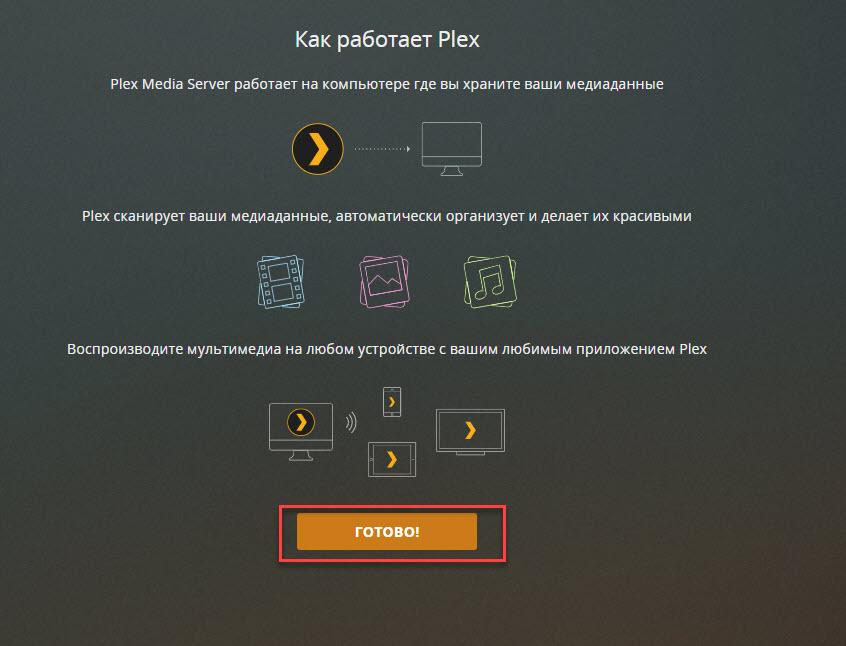
Регистрация в сервисе plex.tv
Процесс регистрации на плекс достаточно прост. Для этого достаточно нажать на кнопку открытия меню, после чего:
- нажимается кнопка «SING UP»;
- после этого открывается модульное окно под названием «Create your free account»;
- пользователю предоставляется возможность создания личного аккаунта через сервисы «Apple», «Google» и «Facebook»;
- есть и стандартная функция регистрации через Email и пароль.
В случае использования Email при регистрации нужно подтвердить свой адрес, для чего открывается сообщение и делается клик по ссылке.
После регистрации и подтверждения личного аккаунта нужно скачать установочный файл. Ссылка есть на главной странице. Установка совершается следующим образом:
- выбирается нужная операционная система;
- после загрузки файла его находят в папке и открывают с правами администратора;
- появляется окно лицензионного соглашения;
- вводятся данные для входа в личный аккаунт;
После этого можно приступить к настройкам на стороне клиента. Рекомендации следующие:
- сервер Plex должен идентифицировать устройство как «Дружественное имя», по умолчанию подхватывается имя компьютера или холста;
- можно ввести новое имя при желании;
- программа позволяет отправить отзыв, но это не обязательно;
- нажимается клавиша «Add Section»;
- выбирается один из типов носителей информации;
- осуществляется переход в папку с файлами;
- выбираются каналы, которые нужно установить на этом этапе, после можно будет добавить новые;
После оформления подписки plex pass будет доступен для использования. Инструменты приложения могут выглядеть по-разному, все зависит от выбранных параметров.

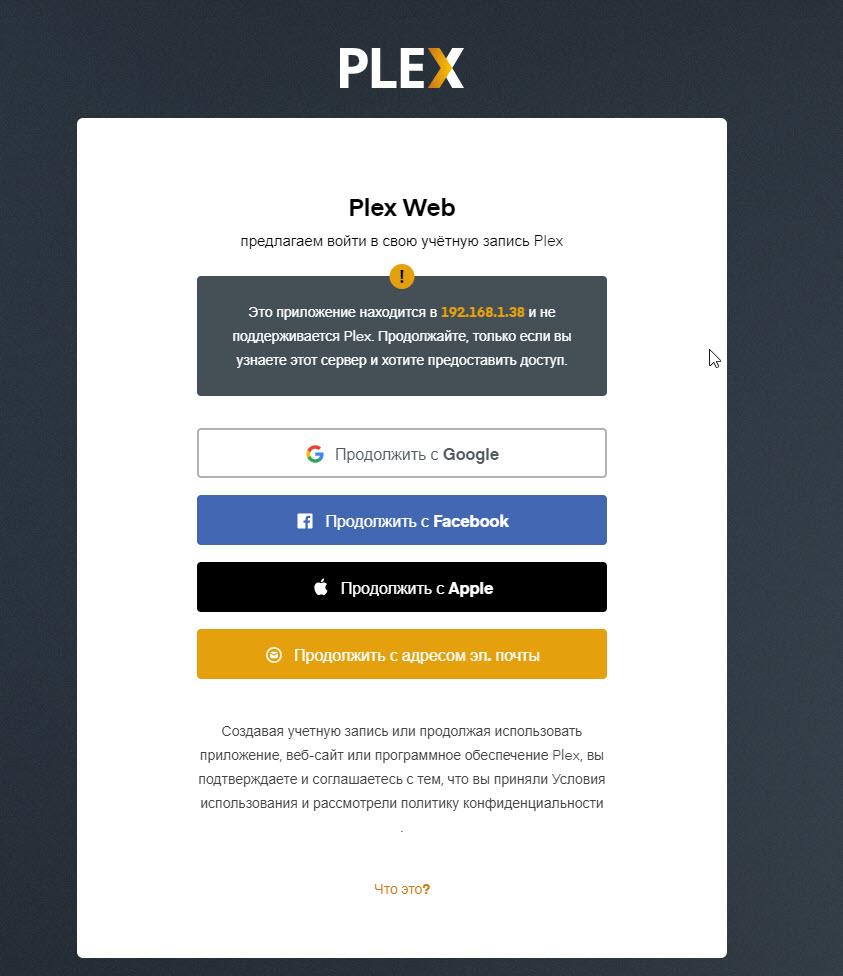
Настройки на стороне клиента
Клиентская сторона управляется через Web. Если есть несколько клиентов, вам нужно настраивать каждый вариант. К особенностям настройки клиентской части относят несколько моментов:
- открываются настройки и общие параметры;
- Play Theme Music работает с телешоу, после выбора оно автоматически воспроизводится в фоновом режиме;
- Show Unwatched Icons помогает отслеживать интересные эпизоды;
- поиск общих библиотек происходит через интернет;
- есть функция поиска каналов;
Локальное качество устанавливается в ручном режиме. Скорость загрузки зависит от вашей интернет-подписки. Проигрыватель Plex будет регулировать качество потока на основе доступной пропускной способности.

Настройки на стороне сервера
Серверные настройки влияют на работу приложения на всех устройствах. Основные параметры:
- Название сервера. В генеральных настройках есть поле для изменения названия.
- Раздел «Подключиться». Для использования этой функции требуется учетная запись и переадресация портов. По умолчанию прослушивается порт 32400. Для начала следует попробовать подключиться к порту, вносить изменения в маршрутизатор не приходится. При открытом интерфейсе рекомендуют менять порт, выбирается значение с диапазона 20000-40000.
- Раздел «Библиотека». Эта функция используется для обновления локального контента. Информация часто дополняется в автоматическом режиме. Проблема может возникнуть с использованием операционной системы Windows 7. Даже при установке сканирования каждые 7 часов, этот процесс приходится запускать автоматически.
- Раздел «Каналы». В нем есть параметры, которые позволяют синхронизировать данные с другими сервисами.
Рассматривая Plex media server что это стоит учитывать большое количество настроек, которые позволяют синхронизировать различные устройства.


Как пользоваться Plex
Использование сервиса начинается с регистрации личного аккаунта и установки приложения на устройствах. После этого нужно провести оцифровку всего контента и настроить подключение к популярным сервисам.
Plex Free – абсолютно бесплатная для загрузки и использования программа, которая имеет ограниченный функционал. Все инструменты и возможности становятся доступными только после оформления подписки. Есть опция ежемесячных платежей, на год или пожизненная лицензия.
В бесплатной версии нет таких функций, как синхронизация с мобильными устройствами и ведение прямых трансляций. Заблокирована служба Plex Pass.
При оформлении платной подписки пользователь получает доступ к основным функциям раньше других. Программа может работать в автономном режиме, предоставляется возможность подключить антенну или тюнера для просмотра каналов в прямом эфире. Есть и пользовательский, а также родительский контроль. Они позволяют исключить вероятность отображения на телевизоре личной информации.

Премиальная версия имеет расширенный функционал. Примером можно назвать составление текстов песен при транслировании на Plex. Можно создавать плейлист аналогично сервису Sportify. Сервис транслирует и дополнительные материалы для кино и телевиденья. Plex perks предоставляет доступ к партнерским скидкам и новым функциям, которые недоступны для пользователей бесплатной версии.
Как добавить новый контент
В интернете встречается много красивых изображений, на которых бесконечные библиотеки контента. Контент отображается в виде обложек, сюжетных линий и названий эпизодов. Plex автоматически добавляет все эти метаданные после сканирования папок. Для этого нужно настроить приложение на серверной стороне правильно.
Одно из правил добавления контента касается правильной организации папок. Для каждого шоу создается собственное дерево. При этом учитывается несколько моментов:
- Фильмы. Они сохраняются в виде отдельных файлов в папке. Сам фильм должен иметь наименование по схеме «Парк юрского периода (1993)». Дерево папок может выглядеть следующим образом: Movies/Парк юрского периода (1993).
- ТВ шоу. В этом случае используется похожий подход, но только добавляют папки с названием сезонов. В название добавляется номер сезона и серии. Примером подобного названия «Друзья S04E12» — четвертый сезон и двенадцатый сезон. Если структура проекта отличается от типичного, нужно просмотреть инструкцию на официальном сайте plex.
- Музыка. Очень часто файл музыки имеет встроенные метаданные. Поэтому ничего не приходится делать. Если этого не происходит, нужно создать походящее дерево.
Добавление контента осуществляется в автоматическом режиме. При неправильном построении дерева папок библиотека проста в использовании и выглядит интересно.
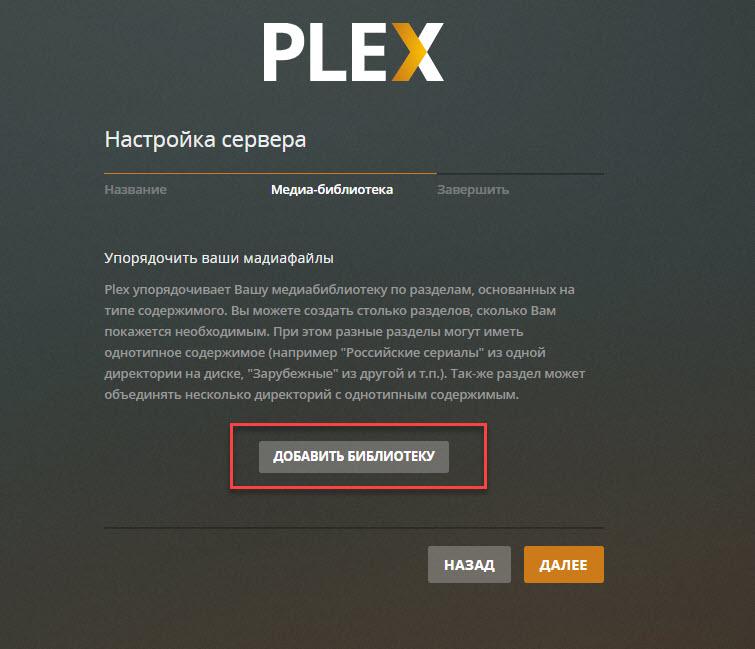
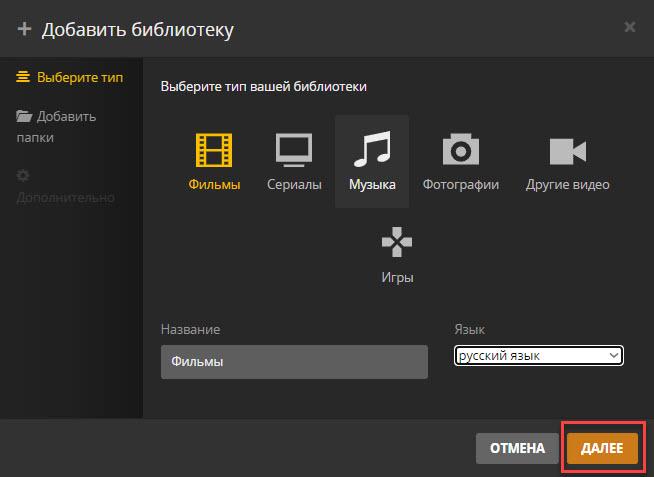
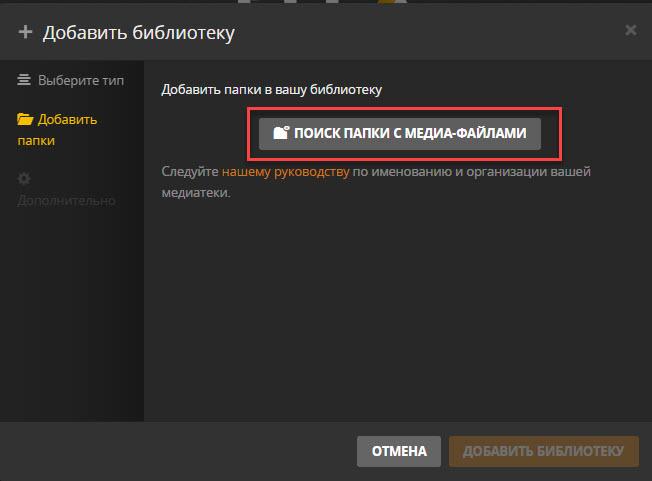

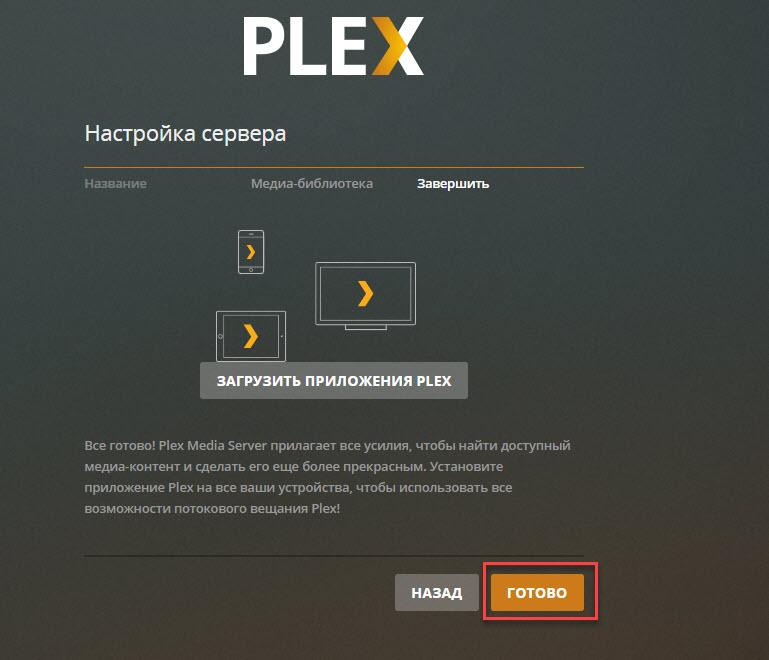
Расширить медиатеку можно при помощи iOS устройства. Примером можно назвать Apple TV. На этом сервисе можно покупать фильмы и сериалы для просмотра на своих устройствах. Расширить возможность платформы можно за счет приложения Plex. Осуществляется настройка следующим образом:
- Plex устанавливается на двух устройствах, к примеру, ПК с операционной системой OS X и мобильном устройстве на iOS. Серверная часть будет находиться на компьютере, клиентская на других мобильных устройствах.
- Добавляются файлы в библиотеку. Программа сама сканирует папки, делает постеры и добавляет другие метаданные.
- Для воспроизведения контента на телевизоре достаточно загрузить приложение и включить AirPay.
- При стабильном подключении к интернету на достаточной скорости перемотка работает точно, воспроизведение контента происходит плавно. Для воспроизведения достаточно войти в аккаунт под своей учетной записью.
- Расширить возможности программы можно за счет оформления подписки. Она получила название Plex Pass. Платная подписка позволяет удаленно манипулировать файлами на устройстве, которое выступает в качестве серверной части.
- Приложение есть в магазинах современных консолей. Установить его можно на Xbox One и PlayStation 4.
Возможности программы делают ее достаточно популярной. При этом в настройках есть много различных параметров, которые делают программу практически универсальной.

Библиотека формируется с определенных папок. Они указываются в настройках используемой программы. Добавление контента происходит путем добавления файлов в эти папки.
Как связать сервер Plex со Smart TV
В последнее время популярность Smart TV постоянно растет. Современные телевизоры позволяют просматривать популярные сервисы, для чего устанавливается специальное программное обеспечение. Связь сервера Plex со Smart TV осуществляется следующим образом:
- В магазине Smart TV есть приложение Plex. После его установки и сохранения библиотеки нужно открыть.
- После открытия приложение нужно войти в свою учетную запись.
В разделе «Еще» есть настройки, которые позволяют получить доступ ко всем доступным серверам.

Как поделиться своим контентом с друзьями
Приложение позволяет делиться контентом со своими друзьями. Они могут просматривать контент на свое TV после установки соответствующей программы. Настройка общего доступа осуществляется следующим образом:
- В приложении нажимается значок с тремя точками.
- В появившемся списке есть раздел «Поделиться».
- Друзья, которые должны получить доступ, должны прислать свой Email или название аккаунта от Plex.
- В следующем окне выбираются папки, которым дается доступ.
В зависимости от объема папок доступ предоставляется через несколько минут.
Если Plex не обнаруживает контент
Иногда появляется проблема, связанная с отсутствием нужных файлов в библиотеке. Решить ее можно следующим образом:
- в веб-службе осуществляется вход в папку, которая не отображается;
- после открытия нужно нажать значок с тремя точками и выбрать функцию «Найдите файлы в библиотеке».
После этого данные появляются в списке. Если индикатор автоматического определения контента не работает, вводятся следующие изменения:
- осуществляется вход в папку, с которой нужно просканировать контент, делается щелчок по значку карандаша при наведении курсора на текущую обложку;
- после этого можно редактировать информацию о видеоклипе, которая касается тегов, заголовка, даты публикации;
- в разделе «Афиша» есть изображения со всех компьютеров.
Проблемы с приложением возникают крайне редко. Разработчики создали обратную связь для поддержки своих клиентов.
Источник: kaktv.ru